Question
Problème: comment réparer OneDrive disparaît de l'explorateur de fichiers après une mise à jour ?
Bonjour. OneDrive est installé sur le PC, mais il disparaît de manière aléatoire de l'Explorateur de fichiers. Une fois, j'ai réinitialisé OneDrive, mais il a toujours disparu après cela. Je pense que c'est le problème de mise à jour car l'ordinateur est nouveau et celui qui a été mis à jour le présente également. Ma femme a arrêté ses mises à jour et tout va bien là-bas. Aide-moi!
Réponse résolue
Cela peut être un problème sérieux car OneDrive est une partie importante des machines Windows 10 ou 11. C'est le stockage en nuage qui peut, malheureusement, causer des problèmes aux utilisateurs. Mais le problème n'est pas critique pour le système. KB5016616 et KB5012170 les mises à jour semblent être généralement liées à cette erreur OneDrive manquante ou en voie de disparition.[1]
Le problème avec la disparition de OneDrive de l'explorateur de fichiers peut être lié aux paramètres de stratégie qui empêchent le OneDrive de s'afficher, ou la fonction peut être bloquée en raison d'une corruption de fichiers, d'une mauvaise installation de la mise à niveau ou du système d'exploitation en général. Divers problèmes peuvent survenir en raison de la modification du registre ou de fichiers manquants, et le problème de données peut être étroitement lié à des échecs d'installation et à des mises à jour boguées.[2]
OneDrive disparaît de l'Explorateur de fichiers après qu'une mise à jour peut être résolue en installant les dernières mises à jour, car la mise à niveau précédente peut être la raison pour laquelle ces erreurs se produisent. De plus, changer de compte peut aider à résoudre le problème de synchronisation des fichiers. Vous devez vous assurer que tous les paramètres sont corrects afin qu'aucun d'entre eux n'interfère avec OneDrive.
L'erreur signifie que le service n'est pas accessible ou du moins pas facilement. Ce problème frustre les gens et peut être ennuyeux pour les entreprises et les utilisateurs professionnels. Il y a diverses raisons derrière la disparition, et les causes incluent des bogues dans le système, des restes de logiciels malveillants,[3] et les fichiers manquants ou corrompus.
Quant à ce dernier, les fichiers manquants ou corrompus, même les restes de logiciels malveillants, peuvent être effacés avec des applications telles que RéimagerMachine à laver Mac X9. La vérification appropriée du système permet de détecter divers fichiers et fichiers de programme manquants qui peuvent provoquer ces erreurs et une défaillance du système. C'est un moyen rapide qui aide éventuellement à réparer OneDrive disparaît de l'Explorateur de fichiers après une mise à jour. Sinon, parcourez les étapes ci-dessous qui proposent des modifications et des corrections plus approfondies.
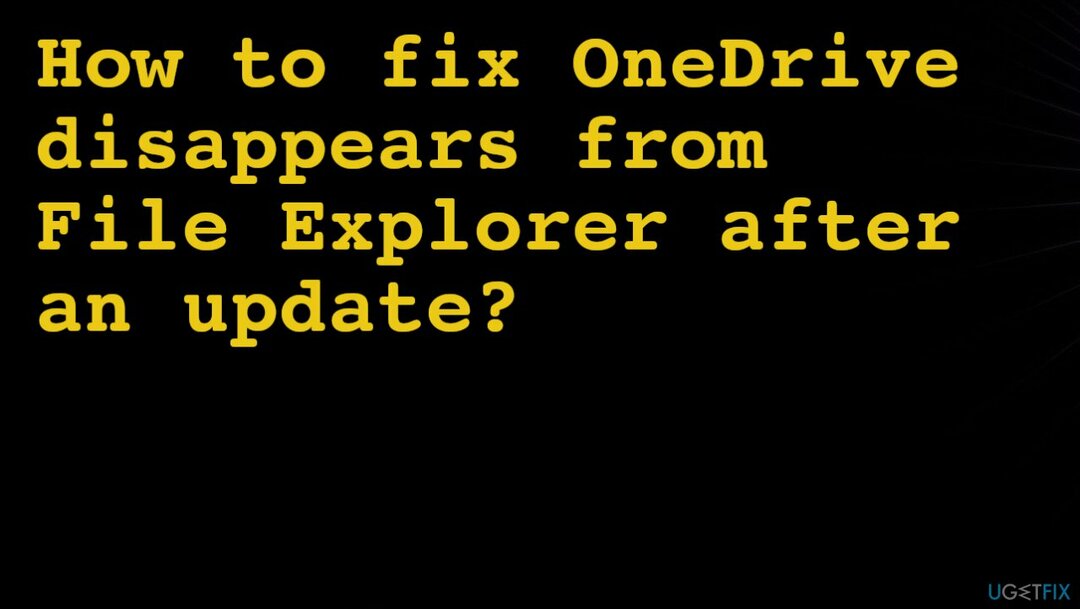
1. Redémarrez OneDrive
Pour réparer le système endommagé, vous devez acheter la version sous licence de Réimager Réimager.
- Clic-droit l'icône OneDrive dans la barre d'état système ou la barre de menus.
- Cliquer sur Aide et paramètres frapper Fermez OneDrive.
- Recherchez ensuite OneDrive dans la recherche Windows.
- Redémarrez-le.
2. Mettre à jour OneDrive manuellement
Pour réparer le système endommagé, vous devez acheter la version sous licence de Réimager Réimager.
- Succès R et Logo Windows clés pour ouvrir le Courir boîte.
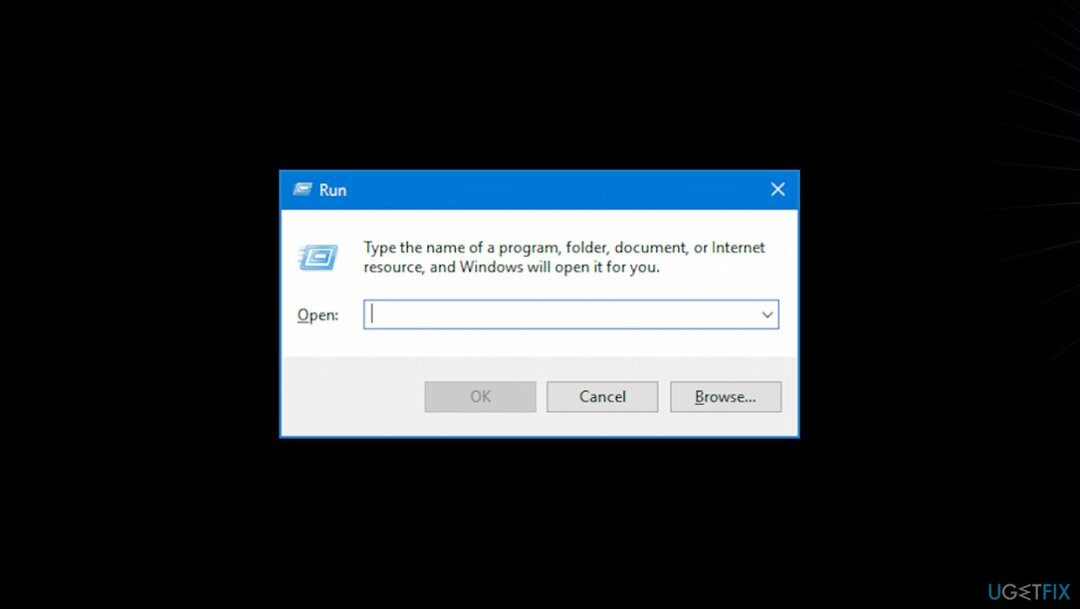
- Entrez la commande suivante et appuyez sur OK :
%localappdata%\Microsoft\OneDrive\onedrive.exe/reset - Faites ensuite de même avec :
%localappdata%\Microsoft\OneDrive\mise à jour - Vérifiez après le redémarrage si le problème vous dérange toujours.
3. Réinstaller OneDrive
Pour réparer le système endommagé, vous devez acheter la version sous licence de Réimager Réimager.
- Tenir Windows + R pour ouvrir la fenêtre Exécuter.
- Ensuite, collez appwiz.cpl et frappe D'ACCORD.
- Trouvez l'application OneDrive et clic-droit.
- Choisir Désinstaller bouton.
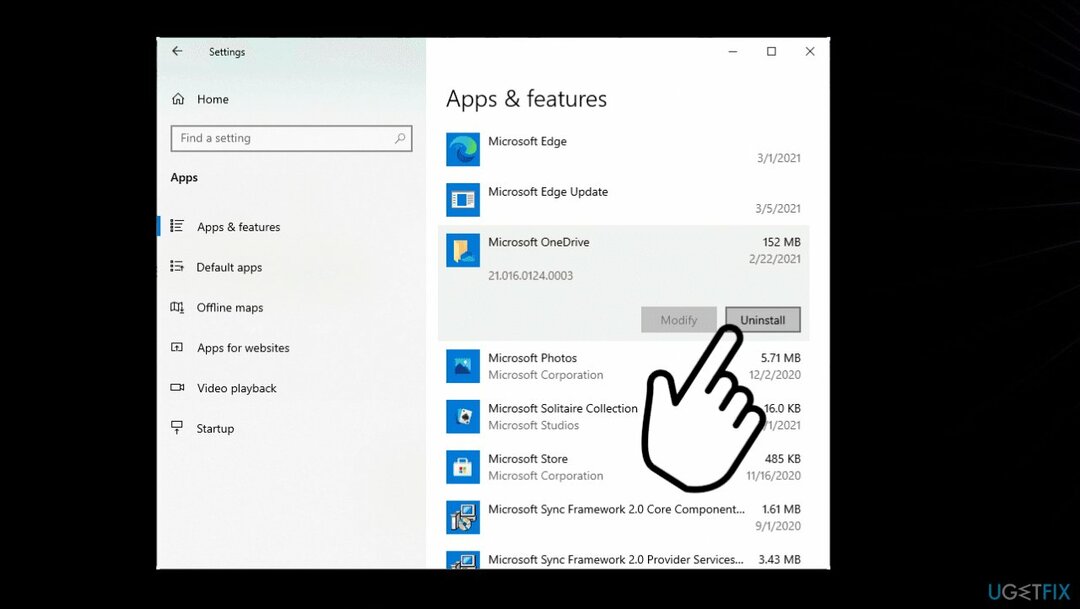
- Aller à l'officiel page de téléchargement et installez OneDrive.
- Redémarrez l'ordinateur et OneDrive pour voir si le problème se reproduit.
4. Passer à un compte local
Pour réparer le système endommagé, vous devez acheter la version sous licence de Réimager Réimager.
- Frappez le Les fenêtres, et je clés pour ouvrir Réglages.
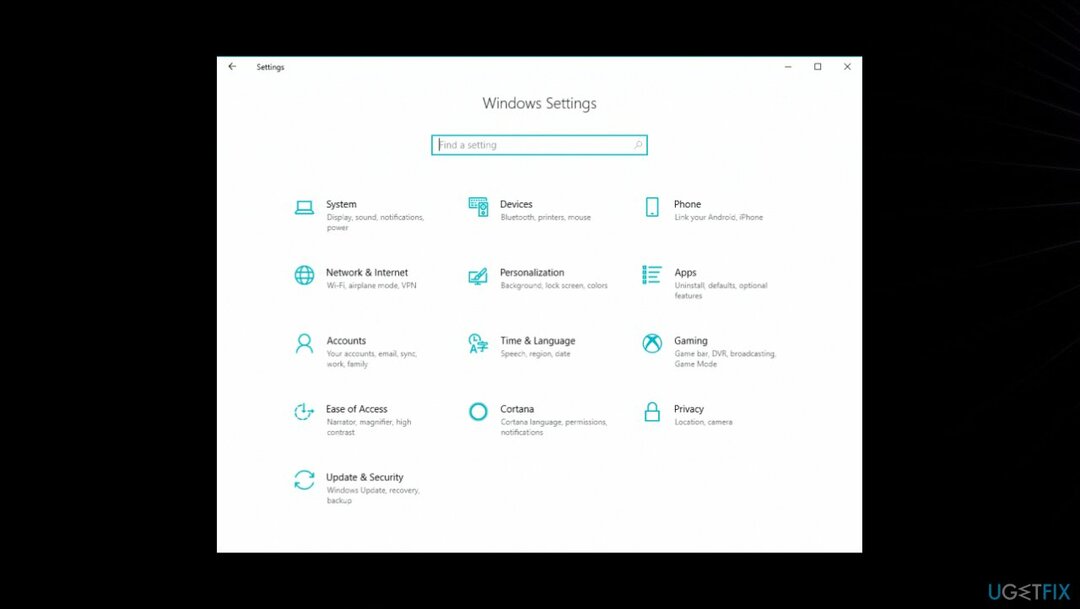
- Aller à Comptes.
- Si vous êtes déjà connecté avec votre compte Microsoft, cliquez sur Connectez-vous plutôt avec un compte local.
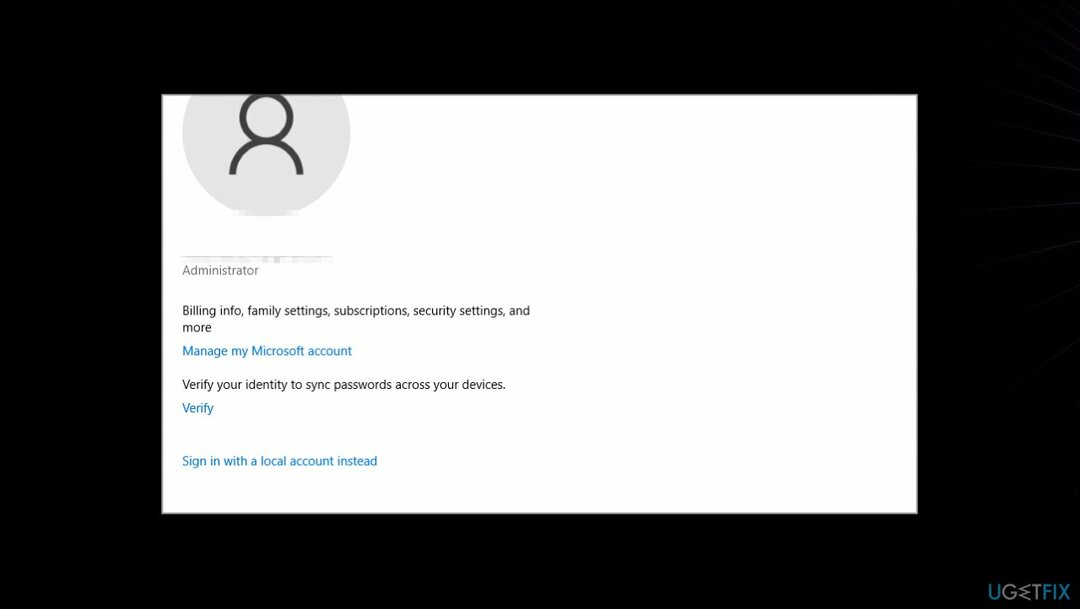
- Succès Prochain.
- Entrez les informations d'identification de votre compte et confirmez l'autorisation.
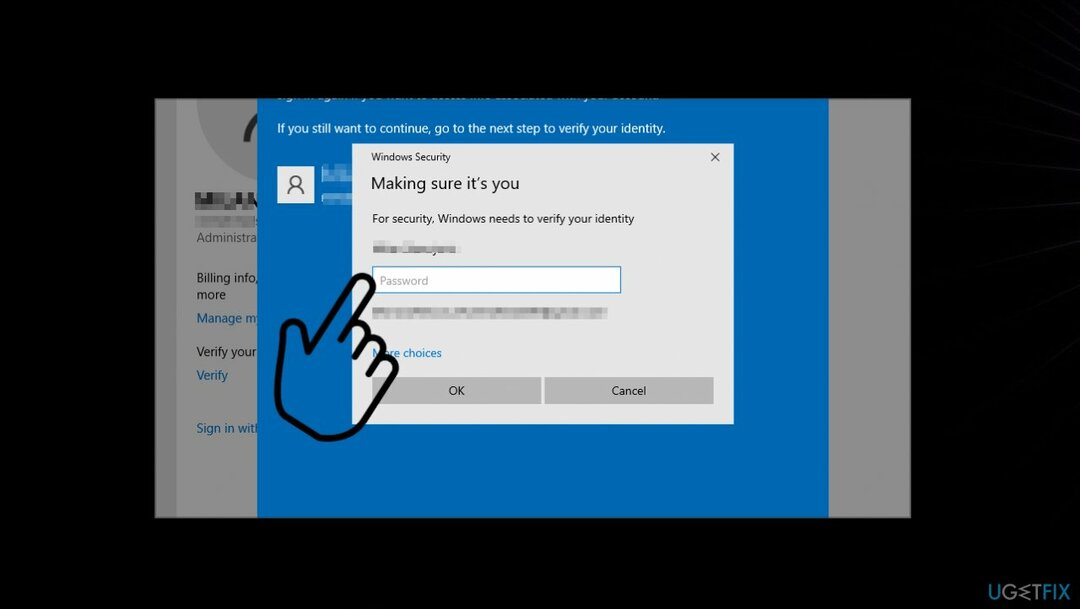
- Cliquez sur OK.
- Suivez les instructions supplémentaires et entrez ce dont vous avez besoin.
- Sélectionner Déconnectez-vous et terminez.
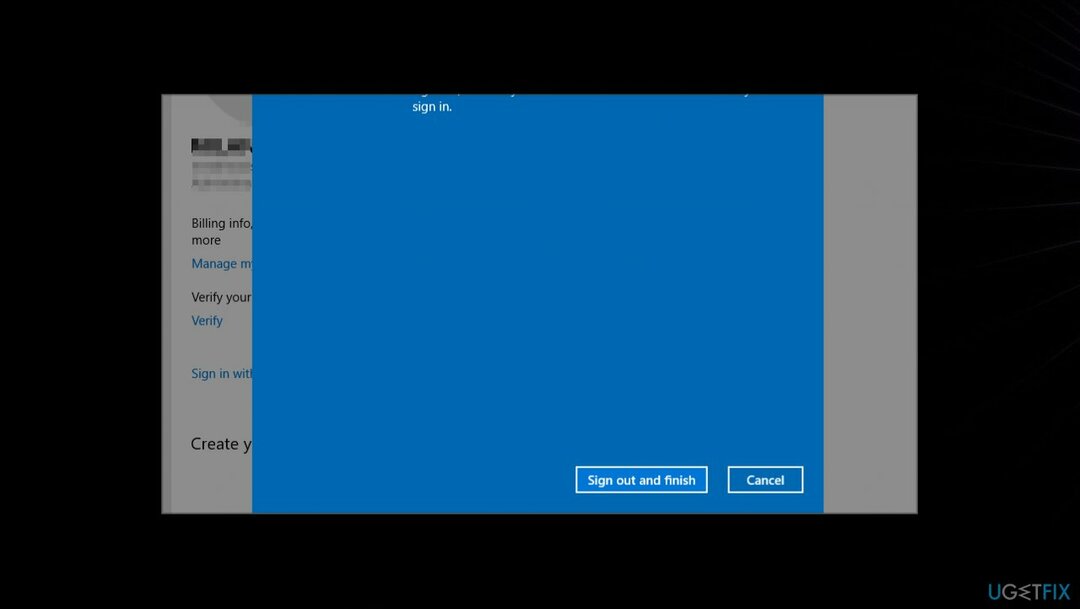
- Naviguez vers le Réglages et allez à Comptes.
- Aller à Se connecter avec un compte Microsoft Au lieu.
- Saisissez vos identifiants de connexion.
5. Effacer le registre
Pour réparer le système endommagé, vous devez acheter la version sous licence de Réimager Réimager.
- Appuyez sur la touche Windows et R pour ouvrir Courir.
- Taper regedit et frappe Entrer.
- Cliquez sur Éditer en haut et choisissez Trouver.
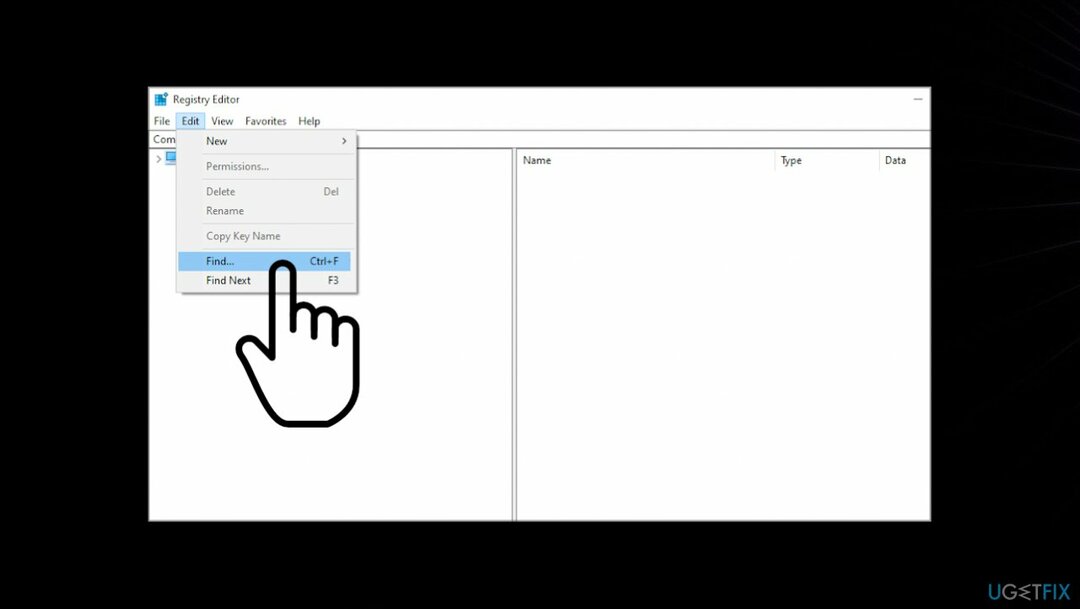
- Dans le champ qui s'ouvre, entrez onedrive et assurez-vous de vérifier tous Regarder options.
- Cliquez sur Rechercher suivant.
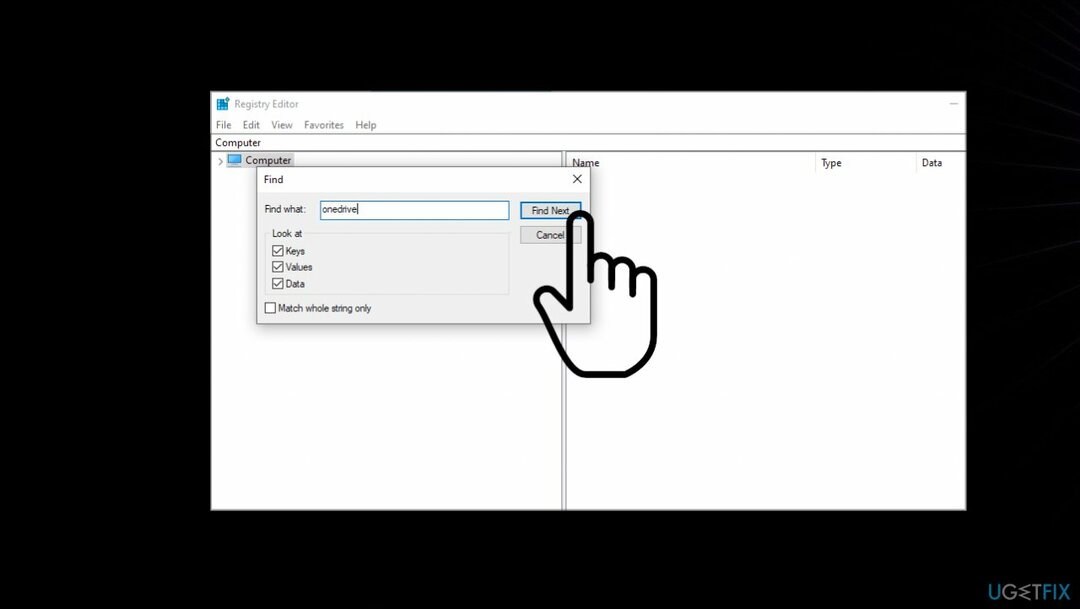
- Toutes les entrées doivent apparaître et vous pouvez maintenant les supprimer.
- Répétez ensuite l'étape précédente et supprimez toutes les entrées du PC.
- Le processus peut prendre un certain temps et vous devez le répéter plusieurs fois.
6. Mettre à jour Windows
Pour réparer le système endommagé, vous devez acheter la version sous licence de Réimager Réimager.
- Ouvert Réglages.
- Allez à la Mise à jour et sécurité section.
- Choisir de Vérifiez les mises à jour.
- Installez le cas échéant.
7. Modifier la stratégie de groupe
Pour réparer le système endommagé, vous devez acheter la version sous licence de Réimager Réimager.
- Ouvrez la boîte Exécuter.
- Entrer gpedit.msc pour ouvrir la fenêtre de l'éditeur de stratégie de groupe local.
- Cliquer sur La configuration d'un ordinateur, alors Modèles d'administration.
- Choisir Composants Windows et alors OneDrive.
- Localiser Empêcher l'utilisation de OneDrive pour le stockage de fichiers.
- Cliquer sur Paramètres de stratégie et assurez-vous de cocher la case à côté de Pas configuré.
- Cliquez sur D'ACCORD pour confirmer votre opération.
Réparez vos erreurs automatiquement
L'équipe ugetfix.com essaie de faire de son mieux pour aider les utilisateurs à trouver les meilleures solutions pour éliminer leurs erreurs. Si vous ne voulez pas vous débattre avec les techniques de réparation manuelles, veuillez utiliser le logiciel automatique. Tous les produits recommandés ont été testés et approuvés par nos professionnels. Les outils que vous pouvez utiliser pour corriger votre erreur sont répertoriés ci-dessous :
Offrir
Fais le maintenant!
Télécharger le correctifBonheur
Garantie
Fais le maintenant!
Télécharger le correctifBonheur
Garantie
Si vous n'avez pas réussi à corriger votre erreur à l'aide de Reimage, contactez notre équipe d'assistance pour obtenir de l'aide. S'il vous plaît, laissez-nous savoir tous les détails que vous pensez que nous devrions savoir sur votre problème.
Ce processus de réparation breveté utilise une base de données de 25 millions de composants qui peut remplacer tout fichier endommagé ou manquant sur l'ordinateur de l'utilisateur.
Pour réparer le système endommagé, vous devez acheter la version sous licence de Réimager outil de suppression de logiciels malveillants.

Un VPN est crucial lorsqu'il s'agit de confidentialité des utilisateurs. Les traceurs en ligne tels que les cookies peuvent non seulement être utilisés par les plateformes de médias sociaux et d'autres sites Web, mais également par votre fournisseur d'accès Internet et le gouvernement. Même si vous appliquez les paramètres les plus sécurisés via votre navigateur Web, vous pouvez toujours être suivi via des applications connectées à Internet. En outre, les navigateurs axés sur la confidentialité comme Tor ne sont pas un choix optimal en raison des vitesses de connexion réduites. La meilleure solution pour votre vie privée ultime est Accès Internet Privé – être anonyme et sécurisé en ligne.
Le logiciel de récupération de données est l'une des options qui pourraient vous aider récupérer vos fichiers. Une fois que vous supprimez un fichier, il ne disparaît pas dans les airs - il reste sur votre système tant qu'aucune nouvelle donnée n'est écrite dessus. Récupération de données Pro est un logiciel de récupération qui recherche des copies de travail des fichiers supprimés sur votre disque dur. En utilisant cet outil, vous pouvez éviter la perte de documents précieux, de travaux scolaires, de photos personnelles et d'autres fichiers cruciaux.